 ) ao lado do relatório que deseja
gerar (veja abaixo).
) ao lado do relatório que deseja
gerar (veja abaixo).1. Acesse o módulo de Riscos.
2. Na seção Relatórios, selecione a opção Gerar Relatórios.
O sistema exibe a lista dos modelos de relatórios de riscos habilitados, agrupados por idioma. Cópias de modelos de riscos disponibilizados pela Módulo apenas estarão disponíveis aqui para seus autores e membros da audiência. A coluna Tipo do Modelo indica o tipo do relatório (Relatório de Análise de Riscos, Relatório Operacional de Riscos, Relatório Operacional de Riscos por Ameaça e Relatório Executivo da Análise), enquanto a coluna Origem indica se o modelo foi customizado ou se é proveniente da Módulo.
3.
Clique em Gerar Relatório ( ) ao lado do relatório que deseja
gerar (veja abaixo).
) ao lado do relatório que deseja
gerar (veja abaixo).
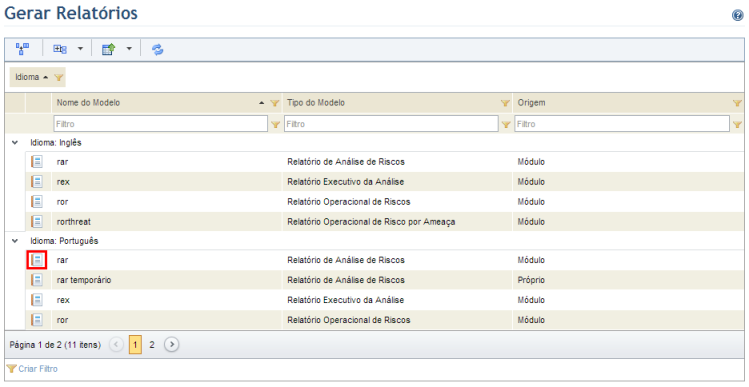
O sistema exibe uma tela onde você pode selecionar um ou mais projetos para os quais deseja gerar o modelo de relatório e adicionar filtros (veja abaixo).
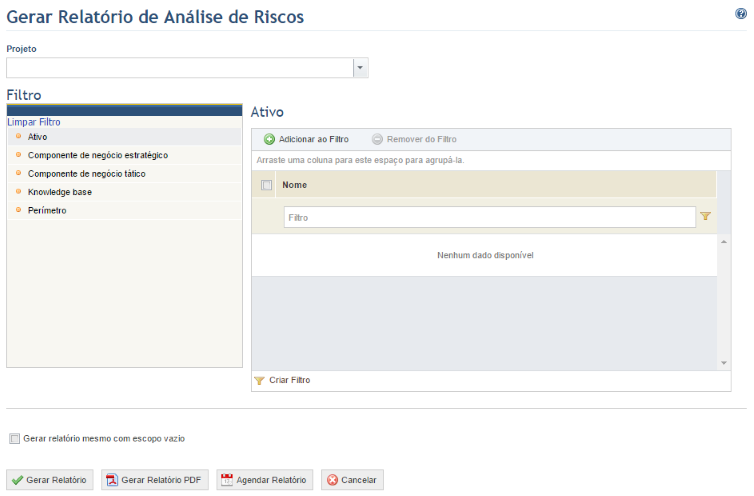
4. No campo Projeto, marque os checkboxes ao lado dos projetos para os quais você deseja gerar o relatório. Clique do lado de fora do campo para confirmar a sua seleção.
Nota: se um mesmo componente de ativo for analisado em mais de um projeto, seus resultados serão obtidos a partir do último questionário fechado relacionado.
5. Selecione um tipo de filtro na lista exibida ao lado esquerdo e clique em Adicionar ao Filtro para selecionar os objetos que serão utilizados para filtrar os dados exibidos do relatório (veja abaixo).
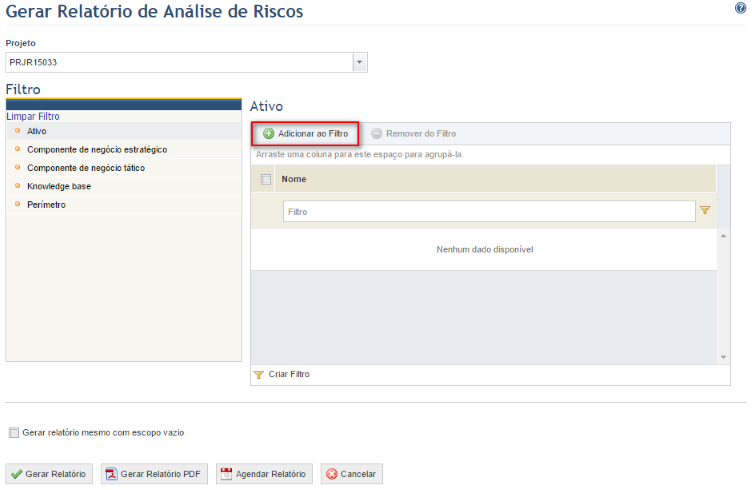
Nota: esses filtros serão aplicados apenas para as fontes de dados padrão. Ou seja, não funcionarão nas consultas SQL incluídas como fonte de dados no relatório.
6. Selecione os elementos a serem adicionados ao filtro na janela exibida e clique em Adicionar Selecionados (veja abaixo). Se desejar sair da operação, clique em Cancelar.
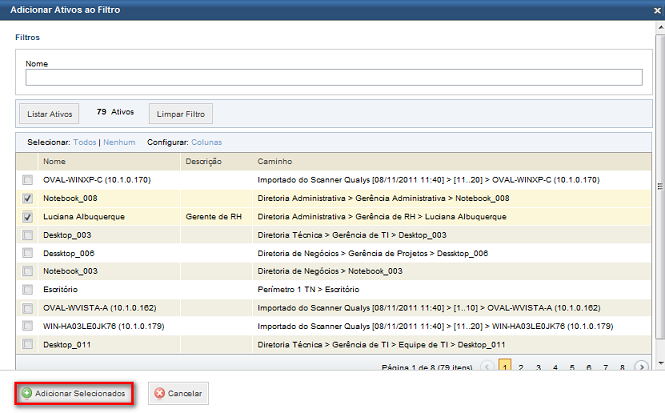
O sistema exibe os elementos selecionados para filtrar os
dados exibidos no relatório. As opções que possuírem filtros configurados podem
ser identificadas pelo ícone de funil ( ).
).
7. Se desejar remover elementos do filtro do relatório, selecione o checkbox ao lado de cada um deles e clique em Remover do Filtro.
8. Se desejar remover todos os critérios dos filtros, clique em Limpar Filtro (veja abaixo).
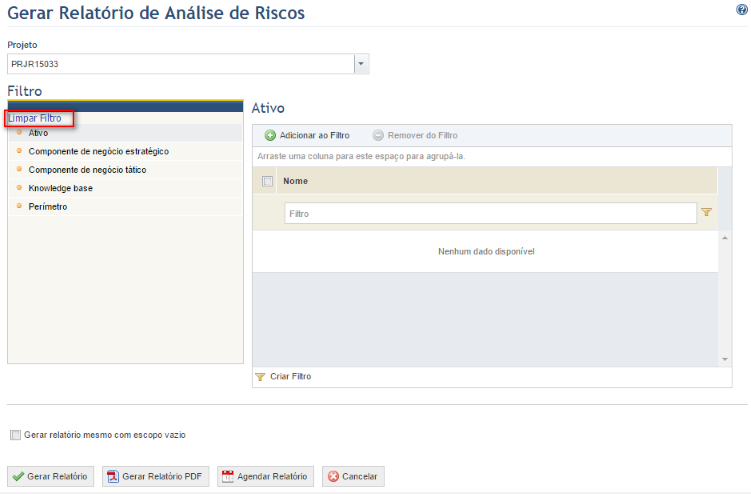
9. Se não existir ao menos um questionário fechado com um ou mais controles aplicáveis relacionado aos critérios definidos nos filtros, o sistema exibe um alerta e não gera o relatório. Nesse caso, para que o relatório seja gerado, marque o checkbox ao lado da opção Gerar relatório mesmo com escopo vazio.
10. Para prosseguir, clique em Gerar Relatório. Se desejar sair da operação, clique em Cancelar.
O sistema exibe o relatório em uma nova janela (veja abaixo).
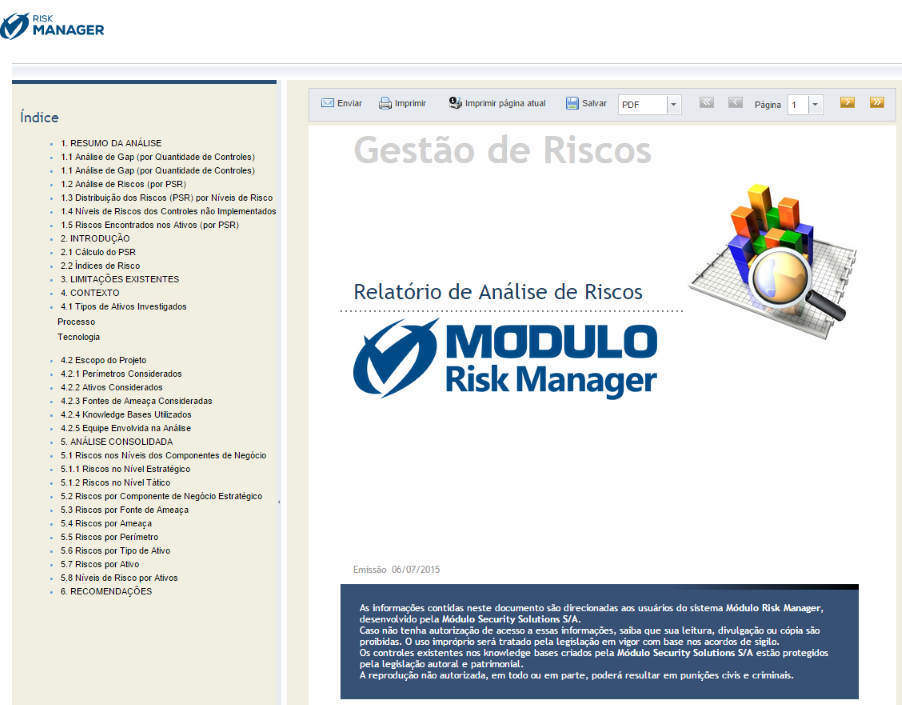
11. Todos os relatórios fornecidos pelo sistema contêm um menu de navegação. Se desejar enviar o relatório por e-mail, basta clicar em Enviar. O modelo de mensagem para envio de relatórios e o serviço de mensagens devem ser configurados corretamente no módulo Administração.
O sistema exibe uma área onde os e-mails das pessoas ou grupos devem ser inseridos. A inserção pode ser feita através do botão Para (veja abaixo) ou manualmente, separando os e-mails por ponto e vírgula. O sistema permite o envio de até 30 e-mails por vez.
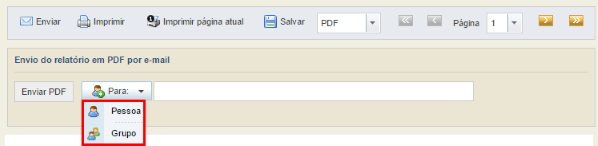
Por exemplo, se você clicar na opção Pessoa, o sistema exibe uma janela onde você pode selecionar as pessoas as quais deseja enviar o relatório (veja abaixo).
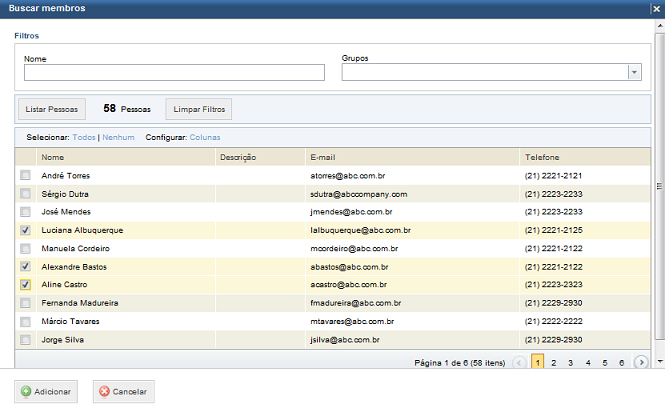
12. Após selecionar os destinatários, clique em Enviar PDF (veja abaixo).
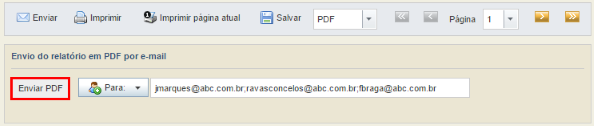
O sistema exibe uma mensagem de sucesso.
13. Se desejar imprimir um relatório por completo, basta clicar em Imprimir. Já se quiser imprimir apenas a página atual, clique em Imprimir página atual.

14. Para salvá-lo, selecione o formato desejado na lista suspensa no menu e clique em Salvar. Os relatórios podem ser salvos nos formatos PDF, RTF ou HTML.
15. Na caixa de diálogo exibida, clique em Open para abrir o relatório no formato selecionado ou clique em Save. Se desejar sair da operação, clique em Cancel.
16.
Os botões de navegação deste menu podem ser utilizados para navegar pelas
páginas do relatório. Clique em Primeira Página ( )
para ir ao início do relatório; clique em Última Página (
)
para ir ao início do relatório; clique em Última Página ( )
para ir ao fim do relatório; clique em Página Anterior (
)
para ir ao fim do relatório; clique em Página Anterior ( )
para retornar à página anterior do relatório; clique em Próxima Página
(
)
para retornar à página anterior do relatório; clique em Próxima Página
( ) para ir à próxima página do
relatório.
) para ir à próxima página do
relatório.
17. Para navegar pelas páginas do relatório, você também pode selecionar a página desejada na lista suspensa do campo Página.
18. Você ainda pode navegar pelo relatório clicando no nome do tópico no índice, do lado esquerdo (veja abaixo).
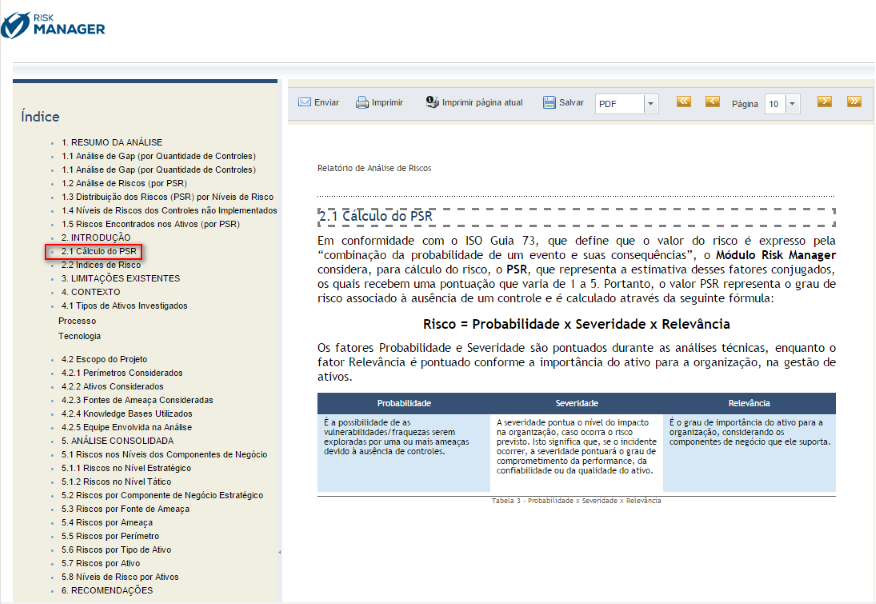
19. Quando terminar de visualizar o relatório, clique em Fechar no canto superior direito da tela. Este relatório pode ser gerado novamente sempre que você desejar visualizar os resultados atualizados da análise.